L'estensione delle capacità di Vera per essere in grado di controllare i dispositivi basati su bande di frequenza a 433 MHz migliorano il senso. Semplicemente aggiungendo il. RFXTRX433E ricetrasmettitore USB. È possibile utilizzare le funzionalità avanzate, le scene e le funzionalità di scripting di Vera per controllare i dispositivi basati su 433MHz, incluso LightWaverf. Inoltre, hai un controller per tutte le tecnologie di automazione domestica.
Questa nota dell'applicazione mostra come configurare Vera Edge per funzionare con il ricetrasmettitore RFXTRX433.
L'installazione e la configurazione del bordo Vera e l'RFXTRX433E sono semplici:
- Collegare il ricetrasmettitore RFXTRX433E al controller Vera tramite cavo USB
- Carica i file del dispositivo in Vera che lo consentono di comunicare con RFXTRX433E
- Creare un dispositivo master che Vera utilizza per controllare l'RFXTRX433E
- Configurare la porta seriale (USB) per abilitare Vera e RFXRTX433E di comunicare
- Seleziona i protocolli 433MHz che desideri utilizzare
Carica i file del dispositivo in Vera
Per abilitare RFXTRX433E di lavorare con Vera è necessario scaricare un set di file di configurazione e caricarli in Vera.
- Scarica i file di configurazione come file ZIP da: http://code.mios.com/trac/mios_rfxtrx/browser/trunk (Questo collegamento è per la versione di sviluppo più recente del plugin).
- In fondo a questa pagina Clicca Scarica in altri formati - Archivio zip.
- Informazioni complete su questi file, aggiornamenti regolari e suggerimenti e trucchi sono disponibili nel Vera RFX Plugin Forum
- Una volta scaricato, estrai i file dal file ZIP nella propria cartella sul tuo computer.
- Nel tuo browser Apri Vera Ui7 Dashboard e naviga verso Apps / Sviluppa i file Apps / LUUP
- Selezionare Riavvia Luop dopo il caricamento poi Drag & Drop. Tutti i file dal tuo computer a Vera, accanto al Caricamento pulsante.

Crea un dispositivo master
- Vai a Apps / Sviluppa App / Crea dispositivo
- accedere D_RFXtrx.xml nel Nome file del dispositivo UPNP. sezione

- Clic Creare un dispositivo e torna al cruscotto
- Nota: Se il dispositivo non viene visualizzato ricaricare il motore LUUP andando a Apps / Sviluppa l'app / Configurazione della porta seriale e click. Ricarica lup.
Impostare la porta seriale
- Arrivato Apps / Sviluppa configurazione di app / seriale
- Seleziona una velocità di trasmissione di 38400 e il dispositivo chiamato Dispositivo del controller RFXTRX [] Dai menu a discesa a Usato dal dispositivo sezione
- Clic Ricarica lup.
- Nota: Se non riesci a finire questo passaggio, potrebbe essere necessario installare questo Fix USB. primo.

Seleziona i protocolli
Il passaggio finale è selezionare i protocolli 433MHz che si desidera utilizzare. Vale la pena notare che non tutti i protocolli funzionano insieme, quindi è necessario selezionare solo i protocolli che si desidera utilizzare.
- Nel cruscotto vai a Dispositivi e seleziona il Dispositivo controller rfxtrx. Setup facendo clic sulla sua icona freccia
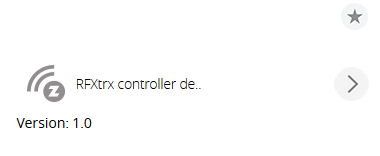
- Clic RFXTRX Impostazioni e selezionare i protocolli che desideri utilizzare
- Clic Salva le impostazioni RFXTRX. pulsante

Ecco è pronto per iniziare a utilizzare Vera per controllare il tuo Lightwaverf e altri dispositivi basati su 433MHz.









